Уроки Фотошоп
Метки
design, gradients, grd, png, psd, Воин, Девочка, Девушки, День Валентина, Дети, Елка, Зима, Кисти сердечки, Любовь, Мальчик, Море, Мужчины, Новый год, Оружие, Осень, Пляж, Рамка, Рамки, Санта Клаус, Сердце, Снег, Солдат, Солнце, Спецназ, Фото, Цветы, Экшены, градиент, дизайн, клипарт, костюмы, скачать, фотошоп, шаблоны, экшены для фотошопа
Показать все теги
Показать все теги
Дополнения (Обменники)
Делаем эффектную фотоманипуляцию

Этап 1.
Создадим документ с размерами 1280 на 800 с черным задником. Загружаем каменную текстуру и выделим область треугольной формы с помощью Quick Selection Tool (Быстрое выделение) (W). Для получение более грубого очертания на мелких областях краев основого выделения.

="Делаем эффектную фотоманипуляцию" />
Воспользуемся мягкой стеркой(Е) для чистки краев и добавления глубины.
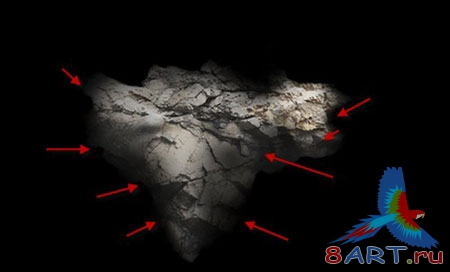
Применим Burn Tool (Затемнитель) (О) установив exposure (воздействие) в 20%, для затемнения областей камня:


Добавим три слоя коррекции к каменной текстуре и делаем из них обтравочные маски (CTRL+ALT+G):
Первый слой — применяем такие настройки Black and White (Черно-белый):
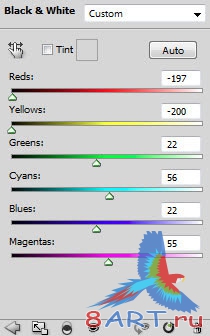
Второй слой — применяем Levels (Уровни):
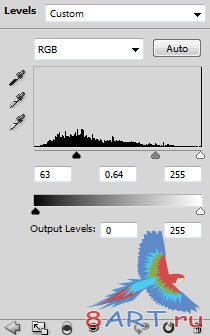
Третий слой — применяем Curves (Кривые):
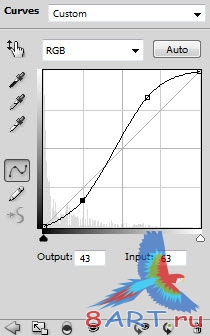
И получаем вот такой результат:

Помещаем все слои в одну группу, делаем две копии, уменьшаем в размере. Разместим по копии слева и справа текстурированного слоя.

Этап 2.
Возьмем фото девушки, отделяем ее от заднего плана, масштабируем и размещаем на получившемся у нас камне:

С помощью стёрки (Е) делаем более плавный переход от девушки к камню.

Осветлим немного волосы применив Dodge Tool (Осветлитель) (О) с настройкой exposure (воздействие) равной 20%:
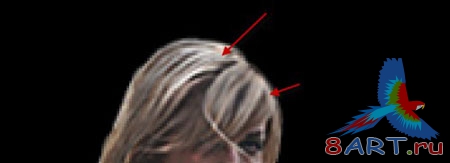
Еще раз применим Dodge Tool (Осветлитель) (О),установив кисть 7-10 пикселей, exposure (воздействие) 30% , на места девушки показанные ниже:

Добавим еще три корректирующих слоя для «нашей» девушки и превратим их в обтравосные маски (CTRL+ALT+G):
На первый слой применим Black and White (Черно-белый)
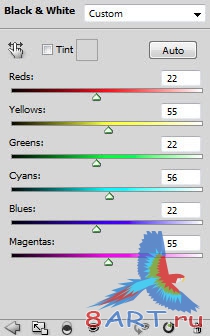
На второй - Levels (Уровни)
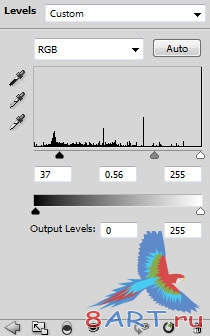
На третий - Curves (Кривые)
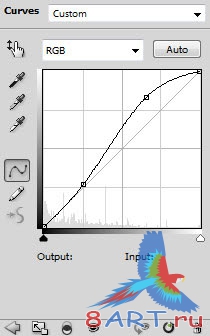
Вот так должно получиться:

Этап 3.
Займемся добавлением текстуры воды при помощи фильтра Liquify (Пластика). Создадим новый слой, рисуем текстуры используя загруженную кисть, далее применяем фильтр Filter - Liquify (Фильтр — Пластика), производим деформацию как показано ниже:

Настраиваем фильтр, делаем активным Show backdrop (Показать фон), выпадающем списоке Use (Использовать) выбираем Background (Фон), получаем задний фон черного цвета, это удобно при работе:
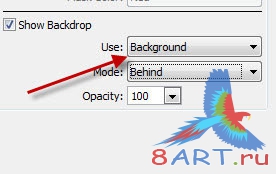
Воспользуемся фильтром Filter - Distort - Twirl (Фильтр - Искажение - Скручивание):
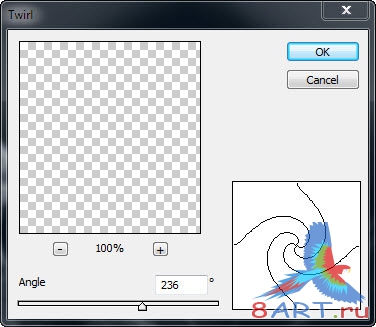
Должно получиться примерно так:

Продублируем (CTRL+J) текстурированную воду столько раз, сколько потребуется для того, чтобы получилось примерно так (конечно для получения более эффектного изображения лучше создавать новые слои с примененным фильтром Liquify (Пластика) , нежели дублировать готовый слой):

Применив Water Brush (Водная кисть) добавим мелкие водяные текстурки:

Для создания атмосферы сюрреализма, нарисуем потоки воды:

Создадим слой за девушкой и нарисуем мягкой кистью белого цвета (В) источник света:

Этап 4.
Используя Pen Tool (Перо) (Р) нарисуем, для придачи движения/динамики, пряди волос:

Возьмем жесткую кисть (В) в 3 пикселя:
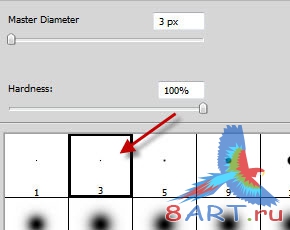
Вернувшись к инструменту Pen Tool (Перо) (Р) щелкаем правкой кнопкой мыши, выбираем Stroke Path (Обводка контура), из появившегося меню надо выбрать Brush (Кисть) и поставить галочку Simulate Pressure (Имитировать давление):
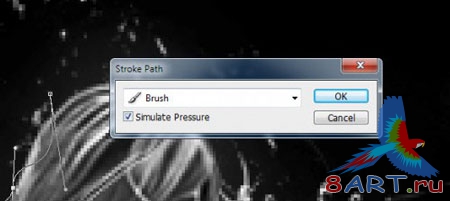
Вот что получаем:

Воспользовавшись мягкой стёркой (Е) удаляем кончик пряди и тем самым смешиваем ее с фоном, т. е. волосами:

Для корректирования яркости пряди волос, продублируем их слой и применим Image - Adjustments - Hue/Saturation (Изображение - Коррекция - Цветовой тон/Насыщенность):
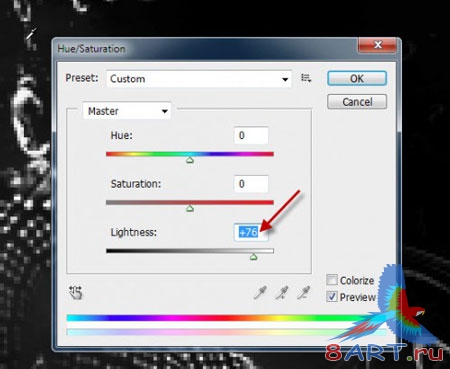
Продублируем пряди несколько раз, меняя размер и поворот помещаем по голове девушки:

Этап 5.
Мы близки к финалу. Добавляем облака с помощью фильтра Filter - Render - Clouds (Фильтр - Рендеринг — Облака). Для эффекта глубины воспользуемся мягкой стеркой (Е) и применим ее на некоторых местах.

Мягкой кистью (В) рисуем свет в ногах девушки:

В конце добавим немного теплых цветов:

Источник: psdvault.com
Переведено специально для 8ART.RU
Информация
Комментировать статьи на нашем сайте возможно только в течении 10 дней со дня публикации.
Комментировать статьи на нашем сайте возможно только в течении 10 дней со дня публикации.